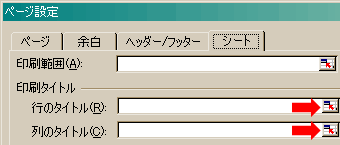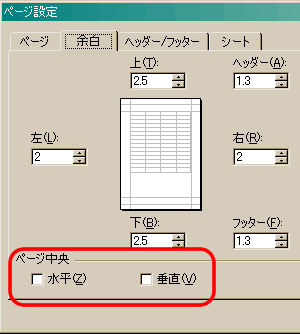Q
96 Excel印刷のコツは?
Excelを印刷する際、上手く1枚に収まらなかったり、2枚目で表の見出しが消えてしまったり・・・なかなか思い通りに印刷できません。
A
印刷プレビュー&ページ設定で思い通りの印刷を!
Excel印刷の際によくある質問、便利な機能についてお答えします。(Excel2002での解説です)
- ■印刷範囲の設定
- 印刷したい範囲を選択してから ファイル>印刷範囲の設定
- ■印刷イメージの表示-1
- 表示>改ページプレビュー 実際のページ区切りで表示されます。 青い線をつかんで動かすと、視覚的に印刷範囲の設定ができます。
- ■印刷イメージの表示-2
- ツールバー>プレビューボタン
 をクリック
一旦、印刷イメージが表示されます。その後、プレビュー画面を閉じると・・・
ワークシートにページ区切りを示す破線が表示されます。
編集しながら印刷範囲の確認をするのに便利です。
をクリック
一旦、印刷イメージが表示されます。その後、プレビュー画面を閉じると・・・
ワークシートにページ区切りを示す破線が表示されます。
編集しながら印刷範囲の確認をするのに便利です。
- ■表の見出しを2枚目以降にも印刷されるようにしたい
- ファイル>ページ設定>シート(タブ)>印刷タイトル
 選択ボタンを押してワークシートに戻って、見出しにしたい範囲を選択。
行単位の場合は左側の行数表示部分を、列単位の場合は上部のアルファベット表示部分をクリックすればまとめて指定できます。
選択ボタンを押してワークシートに戻って、見出しにしたい範囲を選択。
行単位の場合は左側の行数表示部分を、列単位の場合は上部のアルファベット表示部分をクリックすればまとめて指定できます。
この質問に関連した業種の
求人を見ることができます。
仕事×学びのご相談はこちら
「ちょっと話が聞いてみたい」も大歓迎!